access怎么设置验证规则0-100
设置 0-100 的验证规则需依次:1. 打开表设计视图;2. 选择要验证的字段;3. 输入验证规则表达式: Between 0 And 100;4. 设置验证消息(可选);5. 保存更改。验证时,不符合规则的输入将触发验证消息,防止提交更改。
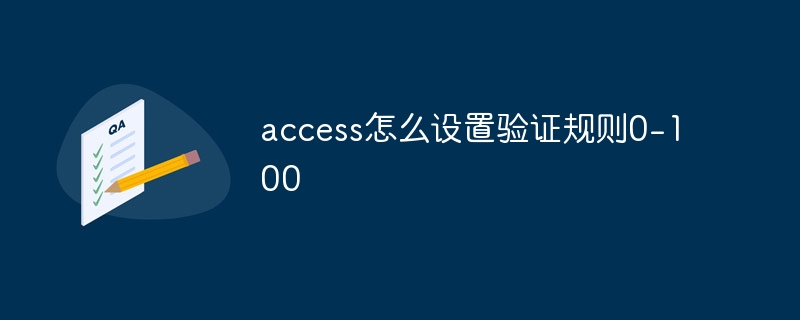
如何在 Access 中设置 0-100 的验证规则
在 Access 数据库中,验证规则用于确保数据输入符合特定标准。要设置 0-100 的验证规则,请按照以下步骤操作:
步骤 1:打开表设计视图
- 右键单击要设置验证规则的表,然后选择“设计视图”。
步骤 2:选择要验证的字段
- 在“字段名称”列中,单击要设置验证规则的字段。
步骤 3:添加验证规则
- 在“字段属性”窗格中,找到“验证规则”属性。
- 在验证规则字段中输入以下表达式:
<code>Between 0 And 100</code>
步骤 4:设置验证消息(可选)
- 在“验证消息”属性中,输入一条消息,当输入不符合验证规则时显示给用户。例如:
<code>请输入 0 到 100 之间的数字。</code>
步骤 5:保存更改
- 单击“保存”按钮保存对表设计的更改。
验证如何工作:
当用户输入数据到受验证规则约束的字段时,Access 会检查输入是否符合规则。如果输入不符合,Access 会显示验证消息并阻止用户提交更改。
以上是access怎么设置验证规则0-100的详细内容。更多信息请关注PHP中文网其他相关文章!

热AI工具

Undresser.AI Undress
人工智能驱动的应用程序,用于创建逼真的裸体照片

AI Clothes Remover
用于从照片中去除衣服的在线人工智能工具。

Undress AI Tool
免费脱衣服图片

Clothoff.io
AI脱衣机

AI Hentai Generator
免费生成ai无尽的。

热门文章

热工具

记事本++7.3.1
好用且免费的代码编辑器

SublimeText3汉化版
中文版,非常好用

禅工作室 13.0.1
功能强大的PHP集成开发环境

Dreamweaver CS6
视觉化网页开发工具

SublimeText3 Mac版
神级代码编辑软件(SublimeText3)

热门话题
 Windows11怎么禁用后台应用程序_Windows11禁用后台应用教程
May 07, 2024 pm 04:20 PM
Windows11怎么禁用后台应用程序_Windows11禁用后台应用教程
May 07, 2024 pm 04:20 PM
1、在Windows11中打开设置。您可以使用Win+I快捷方式或任何其他方法。2、转到应用程序部分,然后单击应用程序和功能。3、查找要阻止在后台运行的应用程序。单击三点按钮并选择高级选项。4、找到【后台应用程序权限】部分并选择所需的值。默认情况下,Windows11设置电源优化模式。它允许Windows管理应用程序在后台的工作方式。例如,一旦启用省电模式以保留电池,系统将自动关闭所有应用程序。5、选择【从不】可防止应用程序在后台运行。请注意,如果您注意到程序不向您发送通知、无法更新数据等,您可
 deepseek怎么转换pdf
Feb 19, 2025 pm 05:24 PM
deepseek怎么转换pdf
Feb 19, 2025 pm 05:24 PM
DeepSeek 无法直接将文件转换为 PDF。根据文件类型,可以使用不同方法:常见文档(Word、Excel、PowerPoint):使用微软 Office、LibreOffice 等软件导出为 PDF。图片:使用图片查看器或图像处理软件保存为 PDF。网页:使用浏览器“打印成 PDF”功能或专用的网页转 PDF 工具。不常见格式:找到合适的转换器,将其转换为 PDF。选择合适的工具并根据实际情况制定方案至关重要。
 oracle怎么读取dbf文件
May 10, 2024 am 01:27 AM
oracle怎么读取dbf文件
May 10, 2024 am 01:27 AM
Oracle 可以通过以下步骤读取 dbf 文件:创建外部表,引用 dbf 文件;查询外部表,检索数据;将数据导入 Oracle 表。
 解读 Botanix:网络资产管理去中心化的 BTC L2(附交互教程)
May 08, 2024 pm 06:40 PM
解读 Botanix:网络资产管理去中心化的 BTC L2(附交互教程)
May 08, 2024 pm 06:40 PM
昨日,BotanixLabs宣布累计完成1150万美元融资,PolychainCapital、PlaceholderCapital等参投。融资将用于构建去中心化的EVM等效BTCL2Botanix。Spiderchain结合了EVM的易用性与比特币的安全性。自2023年11月测试网上线以来,已有超过20万个活跃地址。Odaily将于本文解析Botanix的特色机制与测试网交互流程。Botanix按照官方定义,Botanix是一个基于比特币构建的去中心化的图灵完备L2EVM,由两个核心组件以太坊虚
 Java反射机制如何实现动态加载类?
May 04, 2024 pm 03:42 PM
Java反射机制如何实现动态加载类?
May 04, 2024 pm 03:42 PM
Java反射机制允许在运行时动态加载和实例化类,通过java.lang.reflect包中的类操作类元数据,包括Class、Method和Field。通过加载Example类、实例化对象、获取并调用方法的实战案例,可以展示其在动态加载类中的应用,从而解决编程难题并提升灵活性。
 access violation错误怎么解决
May 07, 2024 pm 05:18 PM
access violation错误怎么解决
May 07, 2024 pm 05:18 PM
Access Violation 错误是一种运行时错误,当程序访问超出其内存分配范围的内存位置时发生,导致程序崩溃或异常终止。解决方法包括:检查数组边界;正确使用指针;使用适当的内存分配函数;释放已释放的内存;检查内存溢出;更新驱动程序和系统;检查第三方库;使用调试器跟踪执行;联系软件供应商以获取支持。
 Win11怎么开启远程桌面控制_Win11开启远程桌面控制的方法
May 08, 2024 pm 12:19 PM
Win11怎么开启远程桌面控制_Win11开启远程桌面控制的方法
May 08, 2024 pm 12:19 PM
1、在开始菜单中搜索找到控制面板页面。2、随后在控制面板中将视图更改为Category类别,并点击SystemandSecurity系统和安全选项。3、找到并点击System系统下的Allowremoteaccess允许远程访问按钮。4、在弹出的窗口中点击Remote系统属性栏目,勾选允许远程连接该计算机按钮并点击确定保存。
 如何在Node.js环境中解决第三方接口返回403的问题?
Mar 31, 2025 pm 11:27 PM
如何在Node.js环境中解决第三方接口返回403的问题?
Mar 31, 2025 pm 11:27 PM
在Node.js环境中解决第三方接口返回403的问题当我们在使用Node.js调用第三方接口时,有时会遇到接口返回403错误�...






